TD-4410D
FAQ et Diagnostic |

TD-4410D
Date: 27.03.2024 ID: faqp00100037_013
Utiliser les Paramètres du Périphérique (Pour Windows)
Pour utiliser les Paramètres du Périphérique, veuillez suivre les étapes suivantes:
-
Ouvrez le Printer Setting Tool.
(Pour apprendre comment démarrez le Printer Setting Tool, consultez " Utiliser le Printer Setting Tool (Pour Windows).
-
Cliquez sur le bouton [Paramètres du Périhpérique].
La fenêtre Paramètres du périphérique apparaît.
-
Spécifiez ou modifier les paramètres.
Consultez les informations ci-dessous pour plus de détails. Position d'Impression / Onglet Capteur (sauf pour TD-4420DN(FC)/4550DNWB(FC))
Position d'Impression / Onglet Capteur (sauf pour TD-4420DN(FC)/4550DNWB(FC)) Onglet Paramètres Affichage (TD-4550DNWB)
Onglet Paramètres Affichage (TD-4550DNWB)
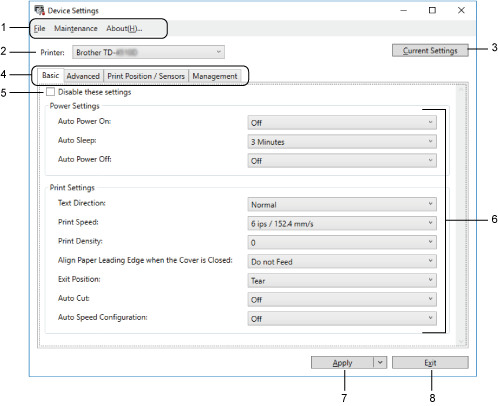
-
Barre de menu
Permet l'accès à toutes les commandes qui sont groupées sous chaque menu (Fichier, Maintenance, A propos de).
-
Imprimante
Précise l'imprimante que vous souhaitez configurer.
-
Paramètres actuels
Cliquez ce bouton pour récupérer les paramètres de l'imprimante connectée et les afficher à l'écran. Les paramètres peuvent également être récupérés pour les paramètres des onglets avec .
. -
Onglet Paramètres
Contient des paramètres qui peuvent être spécifiés ou modifiés.Si
 apparaît sur l'onglet, les paramètres ne peuvent pas être modifiés. En outre, les paramètres de l'onglet ne sont pas appliqués à l'imprimante même si vous cliquez sur [Appliquer]. Les paramètres de l'onglet ne sont pas enregistrés ou exportés lorsque vous utilisez les commandes [Enregistrer dans le fichier de commande] ou [Exporter].
apparaît sur l'onglet, les paramètres ne peuvent pas être modifiés. En outre, les paramètres de l'onglet ne sont pas appliqués à l'imprimante même si vous cliquez sur [Appliquer]. Les paramètres de l'onglet ne sont pas enregistrés ou exportés lorsque vous utilisez les commandes [Enregistrer dans le fichier de commande] ou [Exporter]. -
Désactivation de ces paramètres
Lorsque cette case est cochée , apparaît sur l'onglet, et les paramètres ne peuvent plus être spécifiés ou modifiés.
, apparaît sur l'onglet, et les paramètres ne peuvent plus être spécifiés ou modifiés.
Les paramètres d'un onglet où l'icône n'est pas appliquée à l'imprimante même si vous cliquez sur [Appliquer]. En outre, les paramètres de l'onglet ne sont pas enregistrés ou exportés lorsque vous utilisez la commande [Enregistrer dans le fichier de commande] ou [Exporter].
n'est pas appliquée à l'imprimante même si vous cliquez sur [Appliquer]. En outre, les paramètres de l'onglet ne sont pas enregistrés ou exportés lorsque vous utilisez la commande [Enregistrer dans le fichier de commande] ou [Exporter].
-
Paramètres
Affiche les paramètres actuels.
-
Définir (Set)
Applique les réglages à l'imprimante.
Pour enregistrer les paramètres spécifiés dans un fichier de commande, sélectionnez [Enregistrer dans le fichier de commande] dans la liste déroulante.
Le fichier de commande enregistré peut être utilisé avec le mode Mémoire de masse pour appliquer les paramètres à une imprimante. -
Quitter
Quite les Paramètres de Communication et retourne sur la fenêtre principale du Printer Setting Tool.
[ Retour au sommet ]
Retour au sommet ]
Barre de Menu
Options du Menu [Fichier]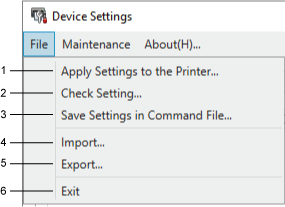
-
Appliquer les paramètres à l'imprimante
Applique les paramètres à l'imprimante. -
Contrôle des paramètres
Affiche les paramètres actuels. -
Enregistrer les paramètres dans Fichier Commande
Enregistre les paramètres dans Fichier Commande. -
Importer
Importe un fichier exporté. -
Exporter
Enregistre les paramètres actuels dans un fichier. -
Quitter
Quite les Paramètres de Communication et retourne sur la fenêtre principale du Printer Setting Tool.
Vous devez disposer de privilèges d'administrateur pour l'ordinateur ou l'imprimante afin d'afficher certains éléments. Vérifiez si vous disposez des droits d'administrateur pour l'imprimante en cliquant sur le menu [Propriétés de l'imprimante], puis sur l'onglet [Sécurité].
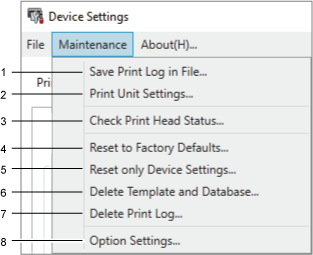
-
Enregistrer le journal d'impression
Enregistre le journal d'impression dans un fichier au format CSV.
-
Paramètres de l'unité d'impression
Imprime un rapport contenant la version actuelle du microprogramme et des informations sur les paramètres de l'appareil.Lorsque vous imprimez ce rapport, nous vous recommandons d'utiliser un rouleau RD de 102 mm (4") ou plus.
-
Vérification de l'état de la tête d'impression
Vérifie s'il n'y a pas de problème avec la tête d'impression. -
Réinitialisation des valeurs par défaut en usine
(TD-4210D/TD-4410D) Réinitialise tous les réglages aux paramètres d'usine, y compris les réglages de l'appareil, et les données transférées.
(TD-4420DN/TD-4520DN/TD-4550DNWB) Rétablit tous les réglages d'usine, y compris les réglages de l'appareil, les données transférées et les réglages du réseau. -
Réinitialisation uniquement des paramètres de l'appareil
Réinitialise les paramètres qui peuvent être modifiés dans les paramètres de l'appareil aux paramètres d'usine. -
Suppression d'un modèle et d'une base de données
Supprime les modèles et les bases de données stockés dans l'imprimante. -
Suppression du journal d'impression
Supprime le journal d'impression stocké dans l'imprimante. -
Paramètres Option
Si la case [Ne pas afficher de message d'erreur si les paramètres actuels ne peuvent être récupérés au démarrage] est cochée, un message ne s'affichera pas la prochaine fois.
[ Retour au sommet ]
Retour au sommet ]
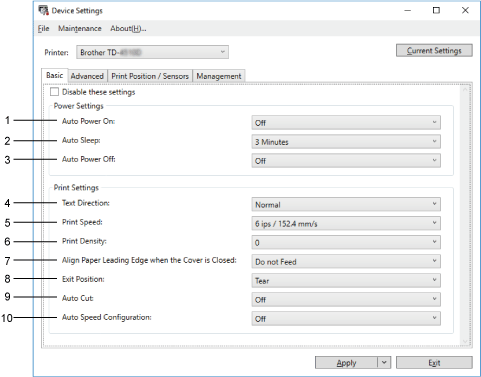
-
Mise en marche automatique
Indique si l'imprimante s'allume automatiquement lorsque le cordon d'alimentation secteur est branché dans une prise de courant secteur.
-
Veille automatique
Précise le temps qui doit s'écouler avant que l'imprimante ne passe automatiquement en mode veille. -
Mise hors tension automatique
Spécifie la période de temps qui s'écoule avant que l'imprimante ne s'éteigne automatiquement lorsqu'elle est branchée sur une prise de courant. -
Direction texte
Sélectionne l'orientation de l'impression. -
Vitesse d'impression
Sélectionne la vitesse d'impression de l'imprimante. -
Densité d'impression
Ajuste la densité d'impression de l'impression.Utilisez le paramètre [Densité d'impression] pour régler avec précision le paramètre [Rang d'énergie] dans la configuration du format du papier.
Valeurs disponibles: -5 – +5 -
Alignement du bord d'attaque du papier lorsque le couvercle est fermée
Permet de sélectionner si le papier est automatiquement alimenté lorsque le couvercle est fermé. -
Position de sortie
Sélectionne le point de sortie du média. -
Coupe automatique
Définit la méthode de découpe lors de l'impression de plusieurs étiquettes. -
Configuration de la vitesse automatique
Ajuste automatiquement la vitesse d'impression et imprime à la densité d'impression optimale.
[ Retour au sommet ]
Retour au sommet ]
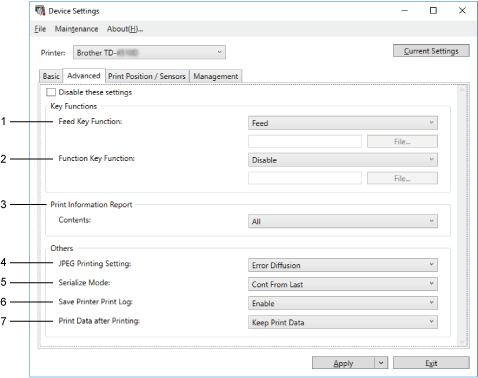
-
Fonction de la touche Alimentation
Sélectionne l'opération effectuée lorsque le bouton (Alimentation) est enfoncé. Si [Paramètres du programme] est sélectionné, cliquez sur [Fichier] et sélectionnez le fichier de commande.
(Alimentation) est enfoncé. Si [Paramètres du programme] est sélectionné, cliquez sur [Fichier] et sélectionnez le fichier de commande.
-
Fonctions des touches de fonction (TD-4410D/TD-4420DN/TD-4520DN)
Sélectionne l'opération effectuée lorsque le bouton (Fonction) est enfoncé. Si [Paramètres du programme] est sélectionné, cliquez sur [Fichier] et sélectionnez le fichier de commande.
(Fonction) est enfoncé. Si [Paramètres du programme] est sélectionné, cliquez sur [Fichier] et sélectionnez le fichier de commande.
Si le cutter est attaché, la coupe manuelle peut être réglée à l'aide de la touche de fonction.
-
Impression du rapport d'information
Sélectionne les informations que vous souhaitez inclure dans le rapport d'information de l'imprimante.
-
Paramètres d'impression JPEG
Sélectionne la méthode de traitement de l'image lors de l'impression d'images JPEG. -
Mode de sérialisation
Spécifie la méthode de sérialisation (numéro) pour vos étiquettes imprimées. -
Enregistrement du journal d'impression de l'imprimante
Permet d'enregistrer ou non le journal d'impression de l'imprimante. Si l'option [Désactivé] est sélectionnée, l'option [Enregistrement du journal d'impression] ne peut pas être activée. -
Impression des données après impression
Précise si les données sont effacées après l'impression.
[ Retour au sommet ]
Retour au sommet ]
-
Barre de menu
Onglet Position d'impression / Capteur
Si des rouleaux RD sont utilisés, il n'est pas nécessaire de régler les capteurs.
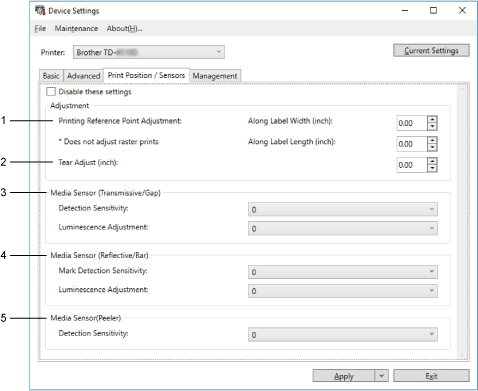
-
Ajustement du point de référence de l'impression
Ajuste la position du point de référence (point d'origine pour l'impression). Cela permet de corriger les désalignements d'impression résultant des différences entre les modèles d'imprimantes ou des marges fixes de certains logiciels.
Le point de référence ne peut pas être ajusté pour l'impression tramée.
-
Ajustement de la déchirure
Ajuste la position de la barre d'arrachage pour les supports papier.
-
Capteur de média (Transmissif / Ecart)
- Sensibilité à la détection
Ajuste la sensibilité de la détection des espaces (espacement) pour les étiquettes découpées à l'emporte-pièce.
- Ajustement de la luminescence
Ajuste la quantité de lumière émise par le capteur de transmission/écart.
-
Capteur de média (réfléchissant / barre)
- Sensibilité à la détection des marques
Ajuste la sensibilité de la détection des marques noires.
- Ajustement de la luminescence
Permet d'ajuster la quantité de lumière émise par le capteur de réflexion/marque noire.
-
Capteur de médias (Peeler)
Précise les paramètres lorsque le système de détachement d'étiquettes (facultatif) est utilisé.
- Sensibilité à la détection
Ajuste la précision du capteur qui détecte si l'étiquette a été détachée.
[ Retour au sommet ]
Retour au sommet ]
Onglet Paramètre écran (TD-4550DNWB)
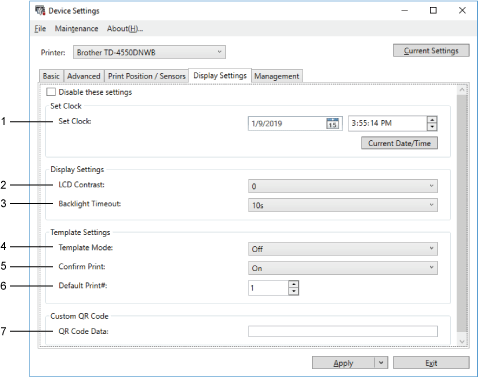
-
Réglage de l'horloge
Réglage de l'heure et la date.
-
Contraste LCD
Règle le contraste de l'écran LCD.
-
Délai du rétro-éclairage
Définit la période de temps avant que le rétroéclairage ne s'éteigne si l'imprimante n'est pas utilisée. -
Mode Template (Modèle)
Indique si l'imprimante fonctionne en mode P-touch Template.
Le mode P-touch Template vous permet de saisir uniquement du texte et d'imprimer des étiquettes en utilisant un modèle préalablement configuré. -
Confirmation de l'impression
Précise si un message apparaît avant l'impression afin que le nombre de copies puisse être confirmé. -
Impression par défaut
Spécifie la valeur par défaut pour la quantité d'impression. -
Donnée QR code
Crée des données de code QR personnalisées en fonction du texte ou de la page web requis et les affiche sur l'écran LCD de l'imprimante. Le code QR affiché peut être lu à l'aide d'un appareil mobile pour récupérer des informations.[ Retour au sommet ]
Retour au sommet ]
Vous devez disposer de droits d'administrateur pour l'ordinateur ou l'imprimante pour pouvoir afficher cet onglet. Vérifiez si vous disposez des droits d'administrateur pour l'imprimante en cliquant sur le menu [Propriétés de l'imprimante], puis sur l'onglet [Sécurité].
| TD-4550DNWB | TD-4210D/TD-4410D/TD-4420DN/TD-4520DN |
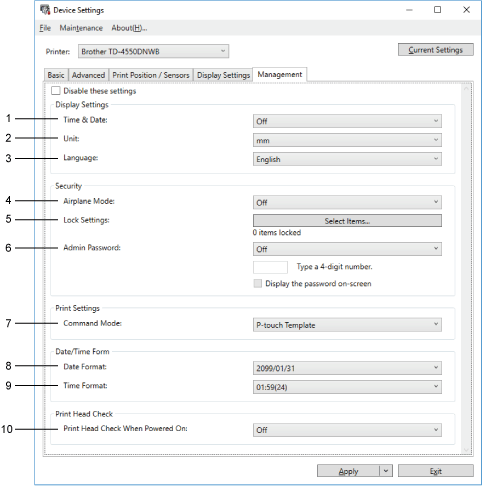 |
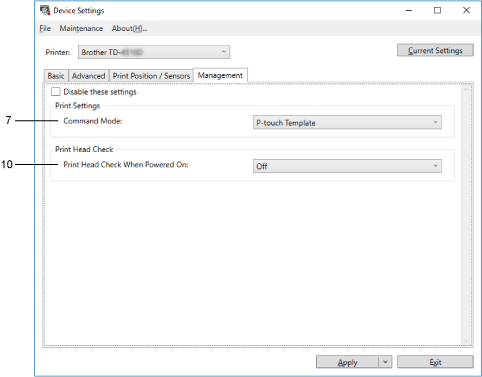 |
-
Heure et date (TD-4550DNWB)
Permet de choisir d'afficher ou non la date et l'heure sur l'écran LCD de l'imprimante.
-
Unité (TD-4550DNWB)
Spécifie l'unité par défaut. -
Langue (TD-4550DNWB)
Spécifie la langue affichée sur l'écran LCD. -
Mode avion (TD-4550DNWB)
Permet de désactiver les interfaces Bluetooth® ou Wi-Fi®. Cette fonction est utile lorsque vous utilisez l'imprimante dans un endroit où les transmissions de signaux ne sont pas autorisées. -
Paramètres de verrouillage (TD-4550DNWB)
Verrouille les paramètres du menu afin qu'ils ne puissent pas être modifiés. -
Mot de passe administrateur (TD-4550DNWB)
Sélectionnez [Activé] pour configurer le mode administrateur. Définissez un mot de passe à quatre chiffres qui doit être utilisé pour modifier les paramètres du menu. -
Mode commande
Sélectionne le type de mode de commande. -
Format date (TD-4550DNWB)
Sélectionne le format de la date pour l'horloge. -
Format heure (TD-4550DNWB)
Sélectionne le format de l'heure pour l'horloge. -
Vérification de la tête d'impression lors de la mise sous tension
Permet de vérifier ou non l'état de la tête d'impression lorsque vous allumez l'imprimante.
[ Retour au sommet ]
Retour au sommet ]
TD-4210D, TD-4410D, TD-4420DN/4420DN(FC), TD-4520DN, TD-4550DNWB / 4550DNWB(FC)
Pour toute assistance supplémentaire, contactez le service clientèle de Brother:
Commentaires sur le contenu
Ce formulaire a pour seul but de nous faire part de vos commentaires.